

作者: Gina Barrow, 最新更新: 2023年1月10日
iPhone 14 的推出带来了很多转变。 如果您是 iPhone 的新用户,您可能想知道 删除的照片在 iPhone 上放在哪里. 如果你不小心删除了一张图片,会发生什么 如何从 iPhone 恢复照片?
关于如何充分利用您的新 iPhone 的所有这些以及更多技巧都在本文中。
第 1 部分:删除的照片在 iPhone 上的位置以及如何恢复它们?第 2 部分:如何在 iPhone 上恢复永久删除的照片?第 3 部分:使用 FoneDog iOS 数据恢复快速恢复已删除的照片第 4 部分:总结
由于照片和视频通常是数据丢失的受害者,Apple 添加了最近删除的相册。 此相册存储所有媒体内容一个月,并在上述宽限期后自动永久删除。
该文件夹的位置不同于 iOS 您正在使用的版本。 请按照以下步骤了解最近删除文件夹的位置以及如何恢复图片。
照片将恢复到其原始位置。
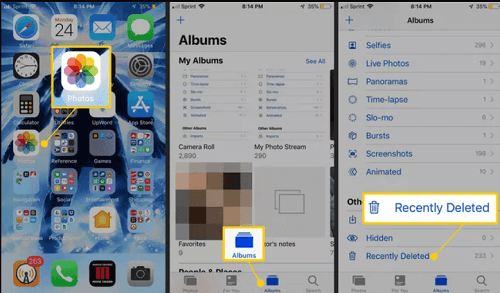
那么,删除的照片在 iPhone 上去哪里了? 上述步骤向您展示了在哪里可以找到最近删除的相册以及如何执行恢复。
也许,你已经错过了30天的宽限期,你需要的图片都没有了。 您可能会问自己是否仍有可能将它们取回。
可能不小心删除了需要恢复的图片,但是如何恢复呢? 第一个选项来自您的备份。
您可以使用 iTunes的 或 iCloud 备份来恢复已删除的照片。 但是,该过程可能很乏味,并且极易受到进一步数据丢失的影响。 这是因为您将恢复备份,它会覆盖您设备上的现有数据。
但是,如果这是您取回照片的唯一选择,它仍然值得一试。 首先,您必须确认您的 iPhone 照片存储在您的设备或 iCloud 照片上。
如果您的照片保存在您的设备上,您可以从 iCloud 备份中检索它们。
既然您已经确认了照片的位置,请创建当前数据的备份以避免极端的数据丢失。
进行备份后,是时候抹掉您的手机并查找已删除的照片在 iPhone 上的位置。
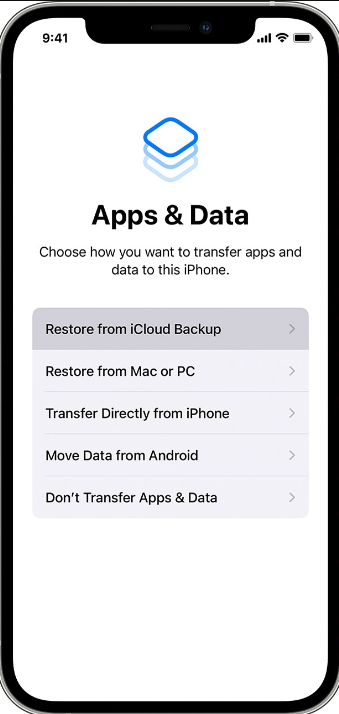
完成备份恢复后,您现在可以在“照片”应用中看到已删除或丢失的照片。
陷入数据丢失网络的恐惧挥之不去,没有人愿意走这条路。 幸运的是,当您选择使用第三方软件时,可以避免极端的数据丢失。
FoneDog iOS数据恢复 是一款安全、可靠、专业的软件,可以帮助您从 iPhone 或 iPad 检索大量文件。 它具有三种恢复模式,您可以从中进行选择以查找已删除照片在 iPhone 上的位置。
iOS的数据恢复
恢复照片,视频,联系人,消息,通话记录,WhatsApp数据等。
从iPhone,iTunes和iCloud恢复数据。
与最新的 iPhone 和 iOS 兼容。
免费下载
免费下载

如果您已将照片保存在本地且未使用任何备份,则可以使用从 iOS 设备恢复选项。 或者,您也可以使用从 iTunes 备份恢复和从 iCloud 恢复来从这些备份中执行选择性恢复。
这是有关如何使用的完整指南 适用于 iPhone 的顶级照片恢复工具:

就这样,您的照片又回来了,不会覆盖您 iPhone 上的现有数据。 FoneDog iOS数据恢复让您更自由地选择适合您需要的恢复类型。
人们也读如何在iPhone 2020上下载/保存Instagram照片如何从 iPhone X 恢复已删除的照片 - 4 种方法 [2022 更新]
删除的照片在 iPhone 上放在哪里? 他们直接前往“最近删除”文件夹并在那里停留一个月。 但是,我们无法避免忘记在此时间线结束之前恢复它们,因此我们遭受了数据丢失。 好东西, FoneDog iOS数据恢复 可以帮助您检索任何数据,而不必担心进一步的数据丢失。
事实上,它为您提供了更多恢复选项。 它也可以让您预览和执行选择性恢复。
发表评论
评论
热门文章
/
有趣乏味
/
简单困难
谢谢! 这是您的选择:
Excellent
评分: 4.8 / 5 (基于 70 评级)